PS空白怎么填充颜色 Photoshop空白填充图文详细教程
[摘要]作为受众群体极大的PS软件,它的教程真的非常的多,今天小编来给大家科普一下关于PS空白填充的方法。小技巧有大用处,感兴趣的小伙伴快来学习一下吧!PhotoShop8.0 免费中文版类别:图像处理 ...
作为受众群体极大的PS软件,它的教程真的非常的多,今天小编来给大家科普一下关于PS空白填充的方法。小技巧有大用处,感兴趣的小伙伴快来学习一下吧!
具体操作内容:
1、ps填充颜色之前首先要设置好前景色。
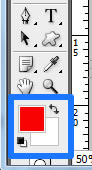
2、用ps做出要填充颜色的选区。
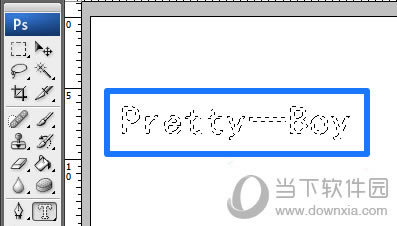
3、在ps工具栏中选择油漆桶工具在画布中单击就可以了。(ps填充快捷键是Alt+Delet)

4、填充完按Ctrl+D取消选区就可以看到填充后的效果了。
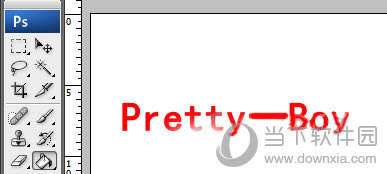
5、ps还可以用渐变工具进行填充,选择渐变工具,然后在选区中拉出渐变就可以了。
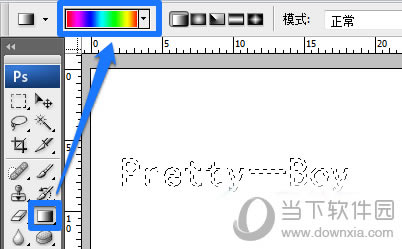
6、我们来看一下ps渐变填充效果。
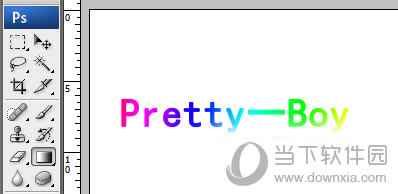
以上就是小编今天给大家带来的“精神粮食”啦!大家不仅要看,还要自己操作一下哦!否则这个简单的PS填充也不是这么简单就可以操作的。
装机软件,全自动在线安装过程,无需电脑技术,小白在家也可自己完成安装,纯净稳定,装机必备之选!
……
